
Cleanflight susține gestionarea panglicilor cu LED-uri, iar acest lucru este foarte cool. În acest articol, vă voi arăta cum am conectat și configurat LED-urile în Naze32 cu firmware-ul Cleanflight. Aproximativ același lucru va fi cazul cu CC3D.
LED-uri RGB nu numai ajuta să găsiți copter sau pentru a determina poziția sa în spațiu, ele pot afișa, de asemenea, date de zbor, folosind culori diferite, cum ar fi nivelul scăzut al bateriei, modul de zbor, RSSI, nivelul de gaz, etc.
Benzi LED recomandate pentru Cleanflight
Eu folosesc LED-urile WS2811, ele sunt aproape identice cu WS2812, și funcționează bine. M-au lăsat cu proiectele mele TV Ambilight (engleză) și un lanternă pentru bicicletă (engleză), acestea sunt LED-uri foarte luminoase. Suportă 32 de LED-uri, adică Cleanflight poate schimba culoarea și luminozitatea fiecărui LED individual.
Costă aproximativ 15 dolari pentru 1 metru pe eBay, poți să te uiți în continuare la banggood acest lucru și asta.
Conectați conectorii la benzi LED
Nu sunt un fan nebun de LED-uri, așa că am decis să folosesc doar 9 bucăți, împărțind-le în 3 benzi de 3 bucăți, așa că le pun pe diferite părți ale copterului.
Nu am multă experiență în lipit, asa ca a fost destul de dificil de conectori de lipire pe suprafețele de contact (exagerează conectori Oscar 🙂 cositorite această dimensiune este foarte ușor, aproximativ Perevi.).

Benzi LED în comparație cu Naze32. Sunt surprins chiar daca culoarea este la fel. 😀

Imediat după lipire, am verificat LED-urile cu Arduino. Este necesar să utilizați BEC pentru 5V pentru alimentarea benzilor, deoarece LED-urile sunt foarte luminoase și necesită mult curent. Arduino (conectat prin USB) nu este capabil să dea un astfel de curent, deci există riscul de ardere a plăcii. Am folosit biblioteca NeoPixel pentru testarea cu Arduino.

Utilizând conectori masculi-femelă, le puteți conecta în serie.

Adăugați un mic micșor de căldură, panglicile arată mult mai bine!

* ATENȚIE. Aceste dungi LED sunt foarte sensibile la supraîncălzire. Am rănit câteva bucăți când le-am lipit. Dacă sunt deteriorate, pur și simplu nu vor funcționa. Amintiți-vă - nu este nevoie să țineți fierul de lipit pentru o perioadă lungă de timp când lipiți contactele.
Actualizare: rafinare detalii:
Am folosit conectori masculi-feminin pe casete. "Papa" este intrarea, "mama" este ieșirea (acestea sunt compatibile cu conectorii servo).
Pentru a conecta LED-urile la Naze32, utilizați un fir pentru a vă conecta la contactul de semnal de pe placă și introduceți benzile de la conectorul liber la motoare.
Puteți să tăiați aceste benzi cu foarfece obișnuite.
Pentru a conecta casetele, am folosit conectori simple servo și nu am făcut nimic pentru a proteja LED-urile, sunt destul de puternice. Eram doar îngrijorat de contactul pe care l-am lipit, așa că l-am înfășurat în căldură și m-am umplut cu lipici fierbinte.
Curentul consumat de LED-uri
Probabil vă întrebați ce consumă aceste LED-uri? Răspunsul este de aproximativ 18mA fiecare (desigur curentul variază în funcție de culoare, albastrul consumă mai mult decât roșu, dar nu este important pentru bateriile cu litiu). Acest curent este consumat de trei LED-uri:

Activați LED_Strip în Cleanflight
După cum știți pe placa Naze32 un număr limitat de ieșiri. Pentru a utiliza controlul LED-urilor, putem folosi una dintre intrările de control liber. În mod silențios, toate pin1-pin8 sunt folosite ca intrări; pentru a le folosi ca ieșire, trebuie să activați PPM. În acest caz, numai pin1 va fi utilizat pentru datele de intrare (toate canalele), iar pinii rămași vor fi liberi. PPM este minunat, face ca cablarea dvs. să fie mai ușoară și mai curată. Vă recomandăm să utilizați PPM chiar fără LED_strip.
Introduceți următoarele comenzi în CLI pentru a activa LED_strip:
Conectați banda LED la Naze32
În funcție de numărul de LED-uri care aveți nevoie pentru a calcula consumul de curent și alegeți corespunzătoare BEC. Vă recomandăm utilizarea unui BEC (de exemplu, controler) separat pentru a alimenta LED-ul, și nu utilizați BEC care alimentează un receptor și controlor de zbor (în acest caz, pur și simplu conectați + și - pentru ieșirile de contact libere).
Așa cum am menționat, aceste LED-uri necesită doar 1 fir pentru date, iar contactul pentru LED-uri este Radio pin5 pe naze32 și CC3D.
RC5 este de asemenea utilizat pentru SoftSerial și Parallel PWM pe Naze32, ceea ce înseamnă că nu puteți utiliza LED_Strip împreună cu aceste funcții.
Personalizați banda cu LED-uri în Cleanflight
Există 2 moduri de configurare a LED-urilor în CleanFlight: prima este tab-ul LED în interfața grafică, al doilea este prin CLI
Reglați LED-urile prin CLI
Pentru a configura, trebuie să utilizați comanda led. Doar "condus" fără parametri va returna configurația curentă.
Fiecare LED individual trebuie să fie configurat cu o comandă a formularului "lednumber x, y: ddd: mmm"
lednumber este numărul de serie al LED-ului în panglică. LED-urile sunt numerotate de la 0.
Sistemul LED este o matrice de 16 cu 16, x și y sunt coordonate. Deci, dacă x, y = 0,0, atunci acesta este colțul din stânga sus. 15.15 este celula din colțul din dreapta jos.
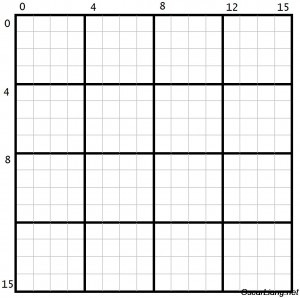
ddd este direcția în care N este nord, E este est, S este sud, W este vest, U este în vârf, D este partea de jos. De exemplu, LED-ul sud-est la un unghi de 45 de grade în jos ar trebui să fie configurat ca SED.
mmm este modul LED. Sunt acceptate următoarele moduri:
- W - avertisment - avertisment
- F - Mod zbor - mod de zbor și orientare
- I - Indicator - indicator
- A - Statul armat - indiferent dacă este legat sau nu
- T - Statul de încredere - gaz
Pentru a marca sfârșitul benzii, tastați:
De exemplu, dacă folosesc doar 3 LED-uri: prima pe fasciculul din stânga, al doilea pe fasciculul din față și unul în spatele cadrului:
Apoi trebuie să definiți banda mea LED ca:
Configurabil prin interfața grafică, fila Led Strip
Probabil acest lucru este cel mai simplu mod de personalizare a benzilor LED.
Deschideți CleanFlight Configurator, fila LED Strip. Dacă aveți deja o configurație și nu doriți să o utilizați, faceți clic pe "Ștergeți toate cablajele". Pentru a începe să adăugați LED-uri, faceți clic pe "Modul de comenzi prin cablu".
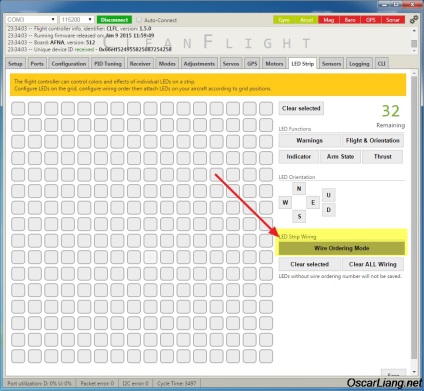
Acum faceți clic în grila pentru a plasa LED-ul. Voi pune 3 LED-uri. Apoi, ieșiți din modul "Comandarea cablurilor".
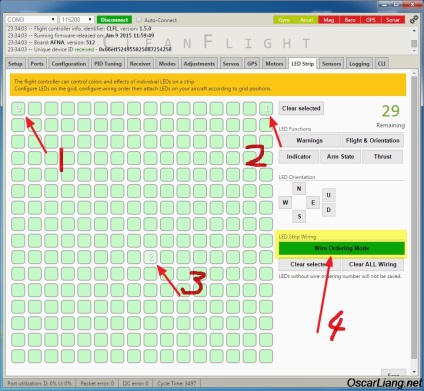
Următorul pas: faceți clic pe fiecare LED pentru a le atribui funcțiile (funcțiile LED) și poziția (orientare LED).
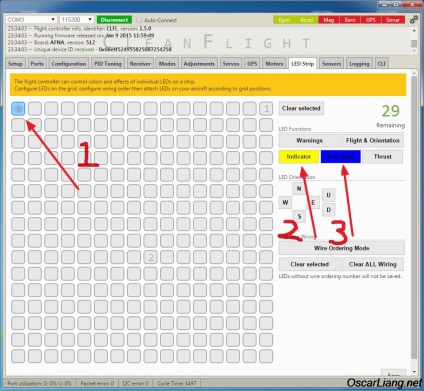
După ce ați configurat toate LED-urile, faceți clic pe "Salvați" (versiunea minimă a firmware-ului 1.6).
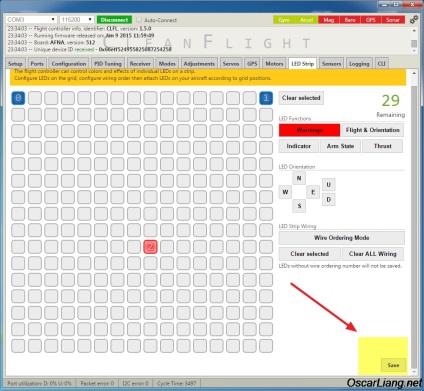
Mai multe exemple pot fi găsite pe pagina paginii cu LED-uri.
Rezultatul setării de mai sus. Imaginați-vă că 3 LED-uri nu sunt așezate împreună și unde a fost indicat.
Un alt exemplu de configurare a LED-urilor în Cleanflight
De data aceasta voi plasa într-adevăr dungile cu LED-uri pe minicopter. Voi folosi 8 LED-uri. 3 pe fasciculul din stânga, 3 pe partea dreaptă din față și 2 pe partea din spate a cadrului.
Setările mele prin CLI
Aceeași configurație, dar grafică:
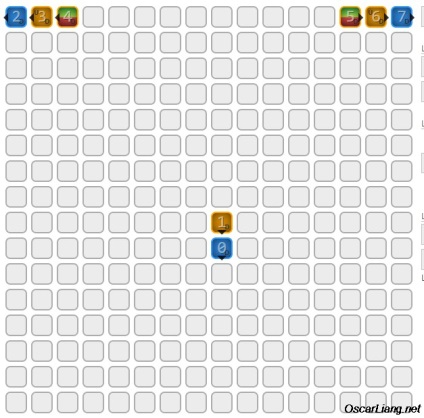
Cred că este încă destul de dificil să folosim LED-urile în CleanFlight, sper că în viitor această funcționalitate va fi îmbunătățită și făcută mai ușor de utilizat.
Iată cum am plasat dungile cu LED-uri sub copter:
